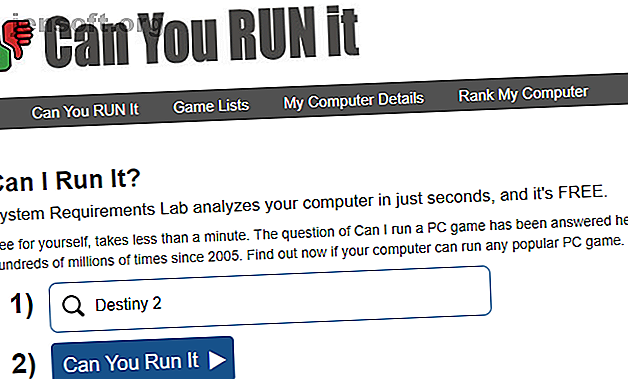
Kan du kjøre den? Finn PC-spill datamaskinen din kan håndtere
Annonse
Kan jeg kjøre den? Det er sannsynligvis det første spørsmålet du stiller når du vurderer et nytt PC-spill. Enten du ser på den hotteste nye tittelen med store budsjetter eller bare vil glede deg over klassikere eller indie-spill, er det viktig å ha en kraftig datamaskin nok.
Men hvordan vet du om du kan kjøre det? Vi er her for å hjelpe. La oss se på noen ressurser og hvordan du kan finne ut om PC-en din kan kjøre et spill manuelt.
Se Systemkrav Lab
Systemkrav Labs Kan jeg kjøre det? verktøyet er en fantastisk ressurs for å sjekke om PC-en din kan kjøre et spill. På nettstedets hjemmeside er det bare å søke etter et spill og klikke på Can You Run It- knappen. Når du har gjort det, vil du se en grunnleggende beskrivelse av spillet sammen med det minste og anbefalte krav.

Imidlertid er den virkelige styrken til dette nettstedet at det vil skanne datamaskinen din for å oppdage systemets spesifikasjoner og gi deg beskjed om du kan kjøre spillet. Klikk Can Can Run It- knappen igjen på spillets side for å starte. Dette vil laste ned en liten Detection.exe- fil som du trenger å kjøre.
Etter et øyeblikk vil du se resultatene av skanningen. Du kan velge å se hvordan systemet ditt sammenligner med minimumskravene eller anbefalte krav. Nettstedet viser en grønn sjekk for hver kategori som passerer. Merk at det ikke er perfekt, så du kan se Info eller annen generisk plassholdertekst for noen av kravene. Se nedenfor for hvordan du sjekker disse manuelt.

Når du har kjørt skanningen, kan du når som helst klikke på Min datamaskindetaljer øverst på siden for å se gjennom spesifikasjonene. Klikk på Rank My Computer for å se hvordan systemet ditt stabler seg mot andre. Nettstedet har også sider for de mest populære spillene, som viser hvilken prosentandel datamaskiner som har bestått kravskontrollen.
Når du bruker dette nettstedet, bør du imidlertid unngå å klikke på noen av koblingene som tilbyr å oppdatere driverne. Driveroppdateringssider er ofte utrygge; følg guiden vår for å oppdatere drivere Hvordan finne og erstatte utdaterte Windows-drivere Hvordan finne og erstatte utdaterte Windows-drivere Driverne dine kan være utdaterte og trenger oppdatering, men hvordan vet du det? Her er hva du trenger å vite og hvordan du kan gjøre det. Les mer i stedet.
Besøk spilldebatt
Game Debate tilbyr lignende funksjoner som nettstedet ovenfor. Den lar deg se spesifikasjonene for ethvert PC-spill, slik at du kan se hvordan systemet stabler seg opp.
Du kan søke etter et spill ved å bruke søkefeltet øverst. På et spills side ser du dets offisielle minimum og anbefalte krav øverst.

I likhet med System Requirements Lab er det lettere å kjøre den automatiserte skanneren, slik at du enkelt kan sammenligne systemspesifikasjonene. Besøk Game Debate's Can You Run It? side for å starte.
Klikk på Last ned vår GD maskinvareskannerknapp . Kjør filen som lastes ned, og fortsett gjennom installasjonsprogrammet. I motsetning til verktøyet for System Requirements Lab, installeres Game Debate på systemet ditt. Dette gjør det mindre ideelt for en rask skanning, men det gir deg et stasjonært verktøy for jobben hvis du foretrekker det.
Dessverre forble appen tom i testen vår, så vi kunne ikke sjekke den ordentlig. I stedet kan du velge et spill på Can I Run It? side og legg inn datamaskinens spesifikasjoner manuelt nedenfor.
Kan datamaskinen min kjøre den? Finn ut manuelt
Hvis du ikke vil bruke et av disse automatiserte verktøyene for å se hvilke spill du kan kjøre, eller bare vil sjekke deg selv, kan du sammenligne spesifikasjoner for hånd. Du finner denne informasjonen i forskjellige deler av Windows, men å installere en app som Speccy gjør det enkelt å se alt på ett sted.
(Merk at Speccy er laget av Piriform, det samme selskapet som lager CCleaner. Vi anbefaler at du ikke bruker CCleaner lenger, men det er bra å bruke Speccy til dette formålet.)
Etter at du har installert Speccy gratisversjon, åpner du den for å se systemspesifikasjonene med et øyeblikk. Kategorien Sammendrag inneholder alt du trenger for våre formål. For spill bør du være spesielt oppmerksom på CPU- modellen og hastigheten, mengden RAM i GB og grafikkortinformasjonen din.

Selvfølgelig trenger du også nok lagringsplass for å installere spillet. Du kan åpne denne PCen i et File Explorer-vindu for å se hvor mye ledig plassen din har.
Når du vet dette, kan du bare gå til et spillside for å se hva det krever. Steam har denne informasjonen nederst i hvert spills beskrivelse, og du finner den vanligvis også på et spills nettsted. Hvis du ikke finner det, kan du konsultere et nettsted som de ovenfor.

Noen forsiktighetsregler
Du bør være forsiktig med å kjøre spill på minimumskrav. Ofte er dette bare nødvendighetene for å få spillet i gang, så det vil sannsynligvis spille dårlig på dette nivået. Det kan være lurt å holde på å kjøpe et spill hvis du knapt oppfyller minimumsnivået, fordi det sannsynligvis ikke vil være for morsomt med en opplevelse.
I tillegg, bare fordi datamaskinen oppfyller de anbefalte spesifikasjonene, betyr ikke nødvendigvis at du kan kjøre den med maksimale innstillinger. Å oppfylle de anbefalte kravene betyr at du bør ha en god opplevelse ved standardinnstillinger.
Til slutt, husk at spilloptimalisering også spiller en rolle i ytelsen. Et dårlig optimalisert spill kan fungere som søppel selv om PC-en din er kraftig nok til å kjøre den. Du bør konsultere anmeldelser før du kjøper et spill for å sikre at det ikke er ødelagt. Og sørg for at du har optimalisert PCen din for spill Optimaliser PCen din for spill med disse 4 Vital Tweaks Optimaliser PCen din for Gaming med disse 4 Vital Tweaks Lurer du på hvordan du kan optimalisere PCen din for gaming? Bruk disse viktige tipsene for å holde din PC-oppsett i gang på sitt beste. Les mer også.
Kan du ikke kjøre det? Her er hva du skal gjøre
Hvis PC-en din ikke kan kjøre et spill du vil spille, fortvil ikke. Så lenge du har en relativt moderne maskin, kan du oppgradere et skrivebord ganske enkelt. Det er ikke så enkelt på en bærbar datamaskin, men du har fremdeles alternativer.
Basert på funnene dine ovenfor, bestem deg for hvilken komponent som er flaskehalsen som hindrer deg i å spille et spill. Hvis du ikke oppfyller grafikkravene, kan du handle etter et nytt grafikkort. De 6 beste budsjettgrafikkortene for billig spill De 6 beste budsjettkortene for budsjettet for billig gaming-budsjettkort er veldig dyktige i disse dager. Her er de beste budsjettgrafikkortene som lar deg spille billig. Les mer . Legg til mer RAM hvis du er lav og har gratis spilleautomater tilgjengelig. Å oppgradere CPU-en din er litt mer intensiv, men det er fremdeles mulig.
Vi må merke oss at bruk av integrert grafikk (som vises som Intel HD Graphics in Speccy), begrenser alvorlig hvilke spill du kan spille. Du bør legge til et dedikert grafikkort så snart som mulig. På en bærbar datamaskin kan du se på et eksternt grafikkort. Når det er sagt, er det noen få gode spill du kan spille med integrert grafikk. 9 Flotte spill du kan spille med integrert grafikk. 9 Flotte spill du kan spille med integrert grafikk. Er PC-spill verdt det uten et dedikert grafikkort? Her er noen flotte PC-spill du kan spille med integrert grafikk. Les mer .
Hvis du har bestemt deg for at det nåværende systemet ditt er for gammelt og du vil starte helt fra bunnen av, kan du sjekke guiden vår for å bygge en ny spill-PC Hvordan kjøpe en billig spill-PC med et Nvidia-grafikkort Hvordan kjøpe en billig spill-PC med et Nvidia grafikkort Ser du etter å bygge en billig spill-PC? Dann Albright bygde en Nvidia-basert spillmaskin billig. Og han skal vise deg hvordan det gjøres for under 600 dollar. Les mer .
Kan du kjøre den? Nå vet du
Vi har sett på hvordan du kan se hvilket spill du kan kjøre, hvordan du bestemmer systemets spesifikasjoner og hva du skal gjøre hvis du ikke kan spille et bestemt spill. Å ha muligheten til å tilpasse builden din er en av de beste delene av PC-spill, men kan være frustrerende når du ikke har en kraftig nok maskin for et bestemt spill.
Forhåpentligvis kan du oppgradere noen få komponenter og glede deg over nye spill i årene som kommer. Når det er på tide, må du sørge for å vite hvilke oppgraderinger som forbedrer PC-ytelsen din mest. Disse oppgraderingene vil forbedre PC-ytelsen din mest! Disse oppgraderingene vil forbedre PC-ytelsen din mest! Trenger du en raskere datamaskin, men er ikke sikker på hva du bør oppgradere på PCen? Følg vår PC-oppgraderingssjekk for å finne ut av det. Les mer .
Bildekreditt: Vadymvdrobot / Depositphotos
Utforsk mer om: Spiltips, Maskinvaretips, .

